JPG to PDF 도구편집 문제를 해결하는 데 도움이됩니다.
직장에서 종종 문서를 처리합니다. word, pdf, excel, jpg, ppt 등과 같은 다양한 형식. 이러한 파일을 사용하면 형식 간 변환이 요구되는. 가장 일반적인 가능성은 pdf와 jpg 간의 변환입니다. 그러면 오늘 Athour는 pdf와 jpg 사이의 빠른 변환을 공유합니다. pdf와 jpg 간 변환, 친구가 함께 작동 할 수 있음을 이해하지 못함 나랑.
시중에서 가장 널리 사용되는 PDF-JPG 변환 도구 인 Sanpdf를 사용하는 것이 좋습니다. 이제이 간단한 소프트웨어 사용법을 알려 드리겠습니다
- 1. 제품 사용을 시작하고sanpdf.com.
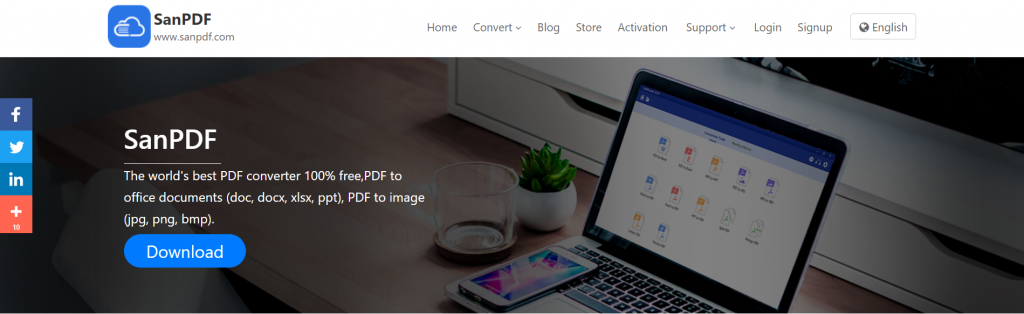
- 2. “JPG로 PDF탐색 바의 “전환”에서 “을 클릭하여 전환 페이지로 들어갑니다. 그러면 PC 측을 다운로드하라는 메시지가 표시됩니다.
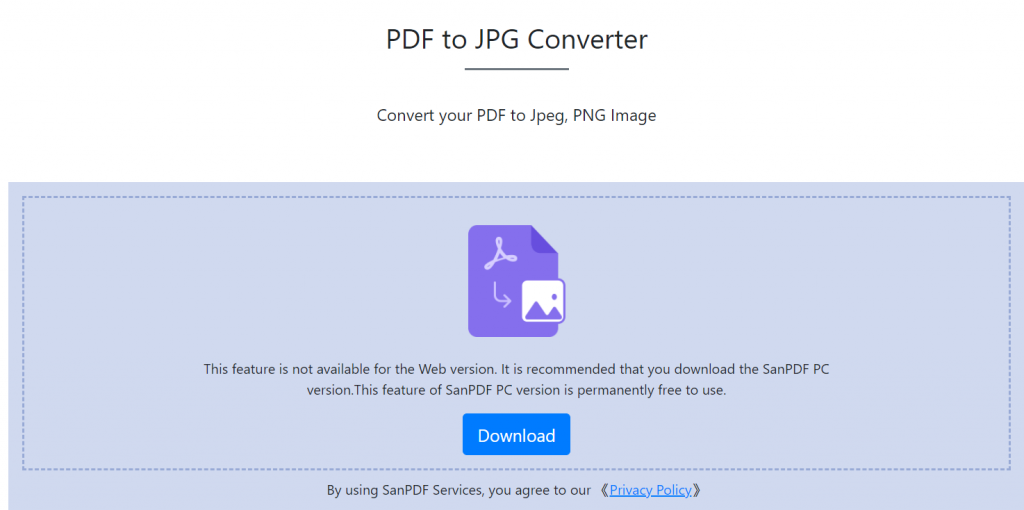
- 3.“Download (다운로드)”를 클릭하면 다운로드가 완료된 후 설치 인터페이스로 들어갑니다.
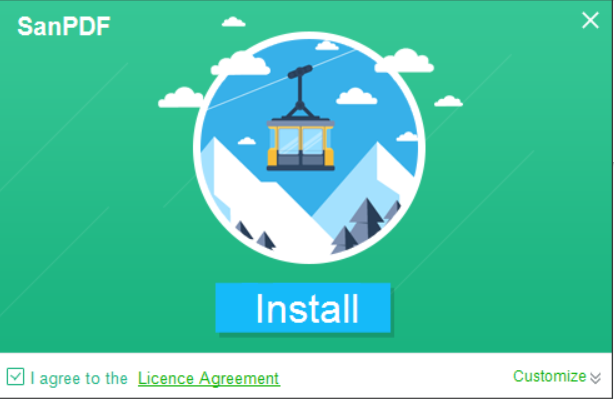
- 4. Sanpdf를 설치하면 Sanpdf 인터페이스가 나타납니다.
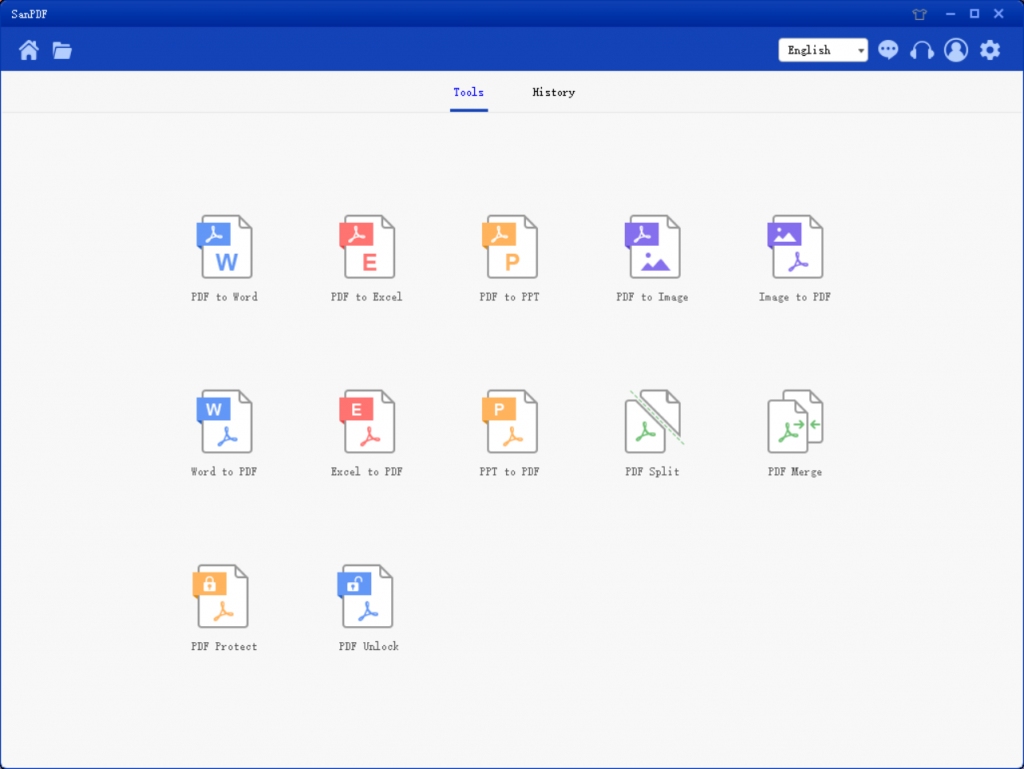
- 5. “저장 목록”에서 저장하려는 위치를 선택할 수 있습니다. “파일 추가”를 클릭하고 변환하려는 PDF 파일을 선택하십시오. 그런 다음 “변환 시작”을 클릭하십시오.
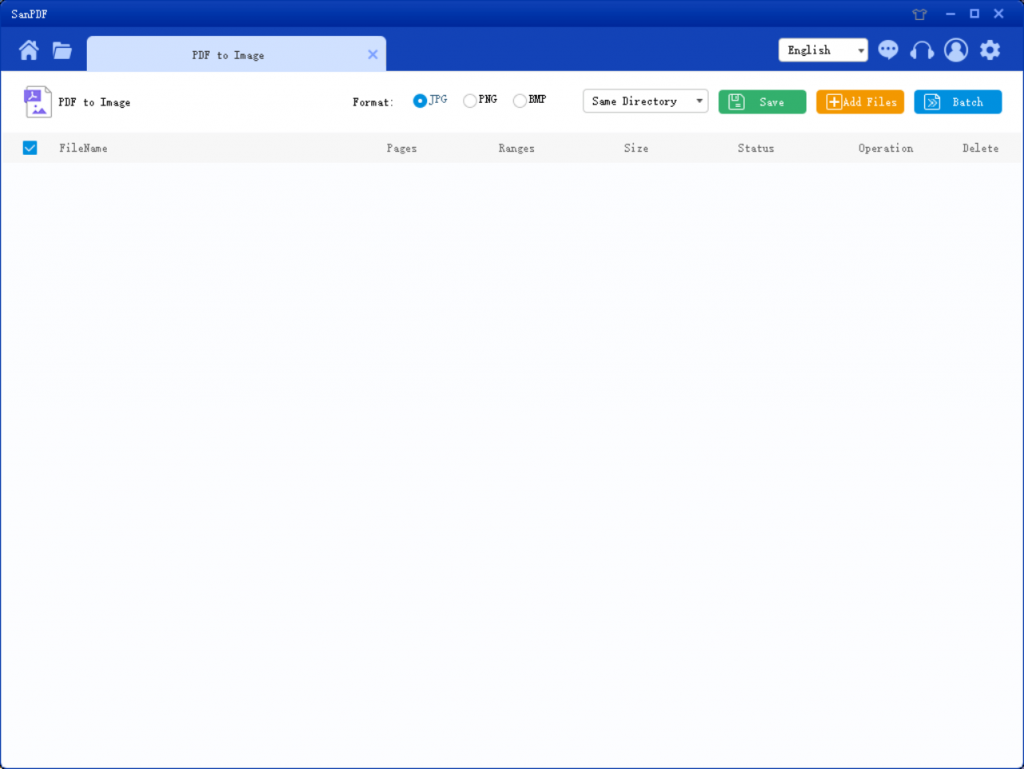
6. 클릭 다양한 형식의 PDF에서 이미지로의 “PDF 이미지 전환” 이미지를 변환 할 수 있습니다. PDF 파일을 선택하면됩니다. 그런 다음 변환을 시작하면 사진을 즐길 수 있습니다.
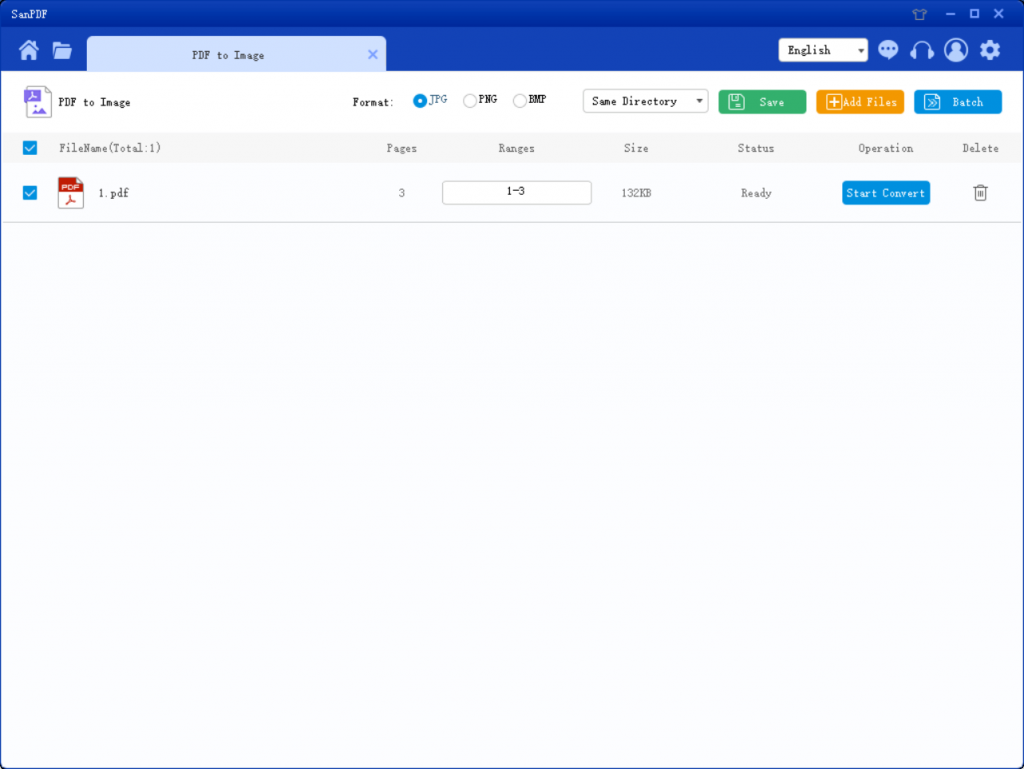
7. 변환이 완료되면 “찾아보기”를 클릭하십시오. 변환 한 파일을 볼 수 있습니다.
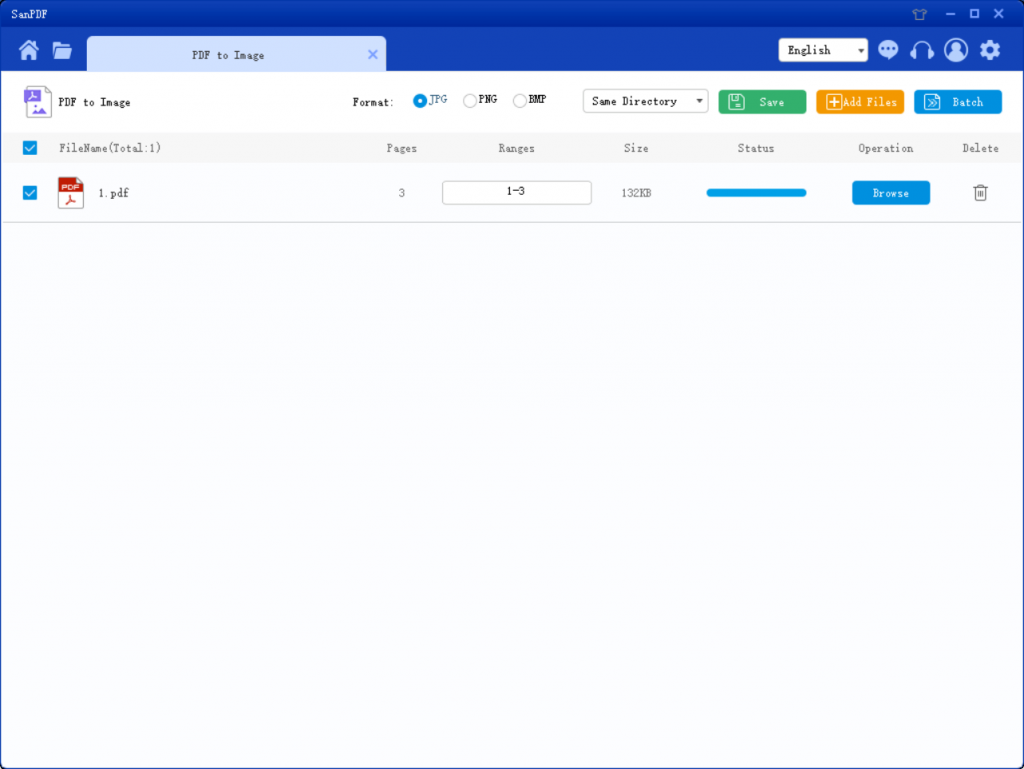
간단하고 복잡한 조작. 당신은 또한 쉽게 가질 수 있습니다 강력한 소프트웨어를 이해하십시오. 무엇을 기다리고 있습니까? 다운로드 해.
Sanpdf를 무료로 사용할 수 있습니까?
전혀! 생성 된 PDF의 처리를 단순화하고 능률화하기 위해 가능한 한 동일한 상태를 기반으로 모든 도구를 작성하십시오. 온라인 플랫폼 으로서는 인터넷 브라우저와 인터넷 연결 만 있으면됩니다. PDF를 JPG로 변경하는 방법은 Mac, Linux 또는 Windows와 같은 모든 운영 체제에서 해결할 수 있습니다. 마지막으로 무제한 처리 및 여러 PDF를 JPG로 변환하려는 경우. 우리 가게를 확인하십시오, 그것은이 기능과 다른 많은 권한을 활성화합니다.
한계 :
미등록 사용자 전환 10 회 파일은 2MB로만 변환 할 수 있습니다. 2 시간 이상 시간 제한이 없습니다 다운로드 다운로드를 허용합니다. Sanpdf의 사용 범위는 변환하도록 설계되었습니다 파일을 최대한 원활하게 만듭니다. 따라서 어느 곳에서나 Sanpdf에 로그인 할 수 있습니다. 운영 체제. Mac, Windows 및 Linux를 포함합니다. 모든 웹 브라우저를 포함합니다. Edge, Firefox, Safari 또는 Chrome을 사용하는 경우 중요하지 않습니다. 같이 인터넷에 연결되어 있으면 sanpdf를 사용할 수 있습니다.
Sanpdf는 다른 무엇을 할 수 있습니까?
PDF를 DOC로 변환하는 것 외에도 다른 인기있는 Microsoft Office 형식 도구. 파일을 다시 DOCXto PDF 도구를 사용한 원래 형식.
보안:
우리는 프라이버시 권리를 존중합니다. 24 세 이후 파일 변환 시간은 항상 서버에서 삭제됩니다. 에 대한 자세한 내용은 개인 정보 보호 정책을 읽으십시오. SanReader, 도와 드리겠습니다 효율성을 높이고 더 많은 시간을 절약하여 다채로운 삶을 누리십시오.